poprawka: wyszukiwanie nie działa w programie Outlook 2010
jeśli wyszukiwanie w programie Microsoft Outlook 2010 nie zwraca wyników lub Wyniki nie są takie, jakich się spodziewałeś, prawdopodobnie indeksowanie pliku danych jest uszkodzone lub niekompletne. Funkcja natychmiastowego wyszukiwania wykorzystuje usługi indeksowania, aby szybko znaleźć to, czego szukasz. Teraz wadliwa Usługa indeksowania może być usługą Microsoft Outlook, lub usługa indeksowania własnego systemu Windows może być również winowajcą tutaj.
będziemy rozwiązywać problemy zarówno z usługami w tym przewodniku, jak i z innymi rozwiązaniami, które działały dla wielu użytkowników.
rozwiązanie 1: Rozwiązywanie problemów i prosta przebudowa indeksu
Otwórz program Outlook, jeśli nie jest jeszcze otwarty. Kliknij plik w lewym górnym rogu, a następnie wybierz Opcje.
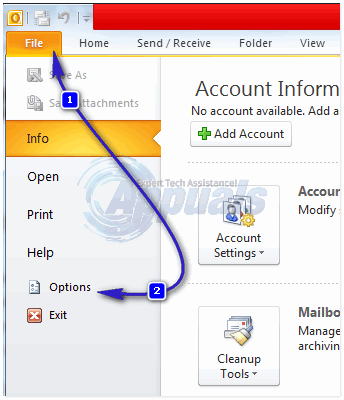
kliknij kartę Szukaj w lewym okienku, a następnie wybierz Opcje indeksowania.
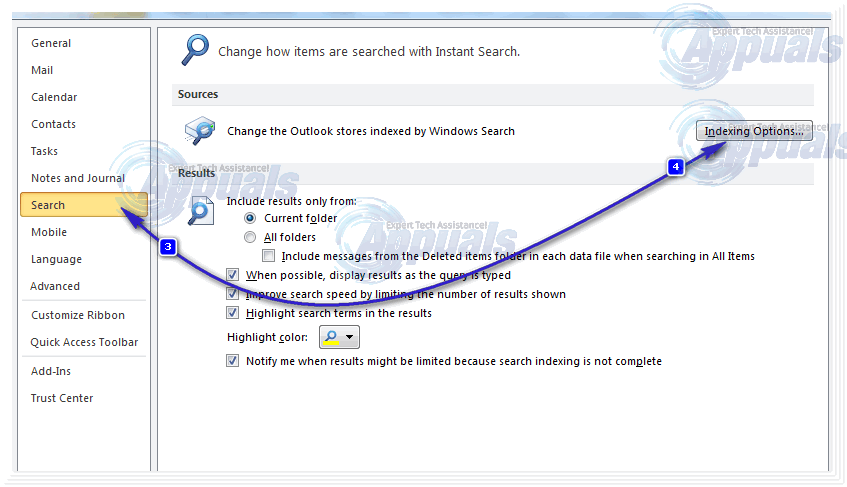
kliknij Zaawansowane. Kliknij Tak, Jeśli pojawi się Ostrzeżenie Kontrola konta użytkownika. Kliknij „Rozwiązywanie problemów z wyszukiwaniem i indeksowaniem” w okienku rozwiązywania problemów i sprawdź, czy kreator znajdzie i naprawi jakikolwiek problem.

Jeśli pojawi się monit o wybranie napotkanych problemów, wybierz „wszystko, co dotyczy” i kliknij Dalej. Po zakończeniu, niezależnie od tego, czy znalazł jakieś problemy, czy nie, przetestuj, aby sprawdzić, czy wyszukiwanie zaczyna działać. Jeśli nie, w menu Zaawansowane kliknij Odbuduj.
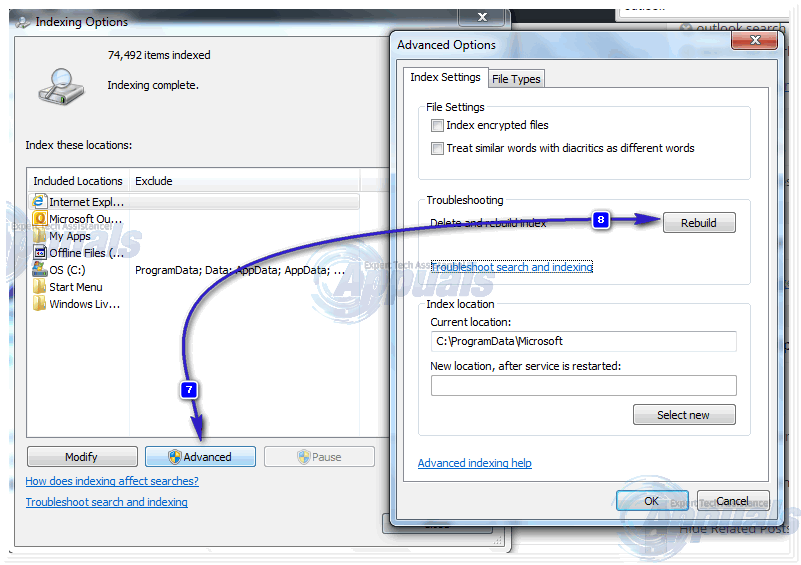
odbudowanie zajmie trochę czasu, w zależności od wielkości danych. Dobrym pomysłem będzie pozostawienie go na kilka godzin, prawdopodobnie 2-3. Następnie uruchom ponownie program Outlook i sprawdź, czy problem został rozwiązany. W przeciwnym razie przejdź do następnego rozwiązania.
Rozwiązanie 2: Ręczna przebudowa indeksu wyszukiwania programu Microsoft Outlook
Otwórz program Outlook, jeśli nie jest jeszcze otwarty. Kliknij plik w lewym górnym rogu, a następnie wybierz Opcje. Kliknij kartę Szukaj w lewym okienku, a następnie wybierz Opcje indeksowania. (patrz ilustracje w rozwiązaniu 1).
kliknij Modyfikuj i odznacz aktualnie zaznaczone lokalizacje. Kliknij OK, aby potwierdzić. Kliknij przycisk Zamknij, aby zamknąć okno Opcje indeksowania. Otwórz ponownie okno Opcje indeksowania.
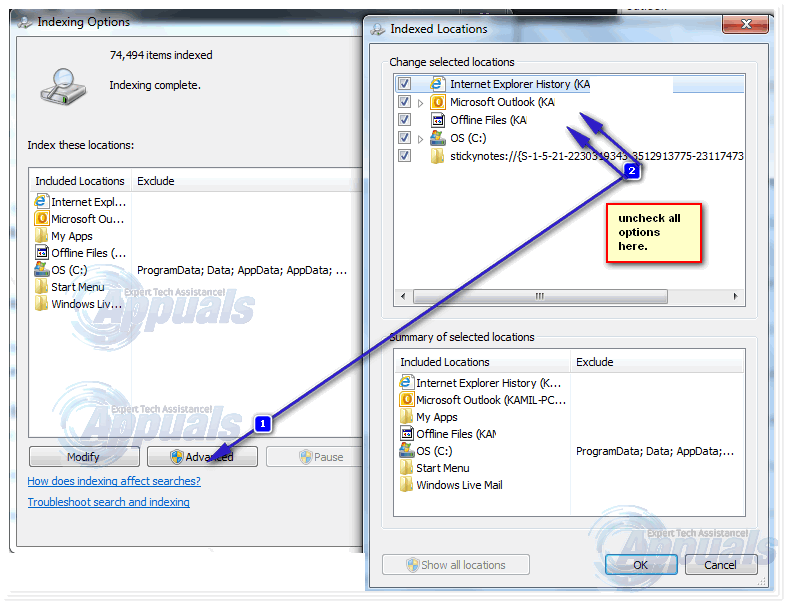
teraz sprawdź lokalizacje, które wcześniej odznaczono, aby ponownie odbudować ich indeks. Kliknij OK, aby potwierdzić.
odbudowanie indeksu zajmie trochę czasu. Kliknij Zamknij, gdy zobaczysz komunikat „Outlook zakończył indeksowanie wszystkich Twoich elementów”. Uruchom ponownie program Outlook, sprawdź, czy wyszukiwanie zwraca wyniki. Jeśli nie, przejdź do następnej metody.
Rozwiązanie 3: przebudowa indeksu usług indeksowania systemu Windows
przytrzymaj klawisz Windows i naciśnij R. wpisz appwiz.cpl i kliknij OK.
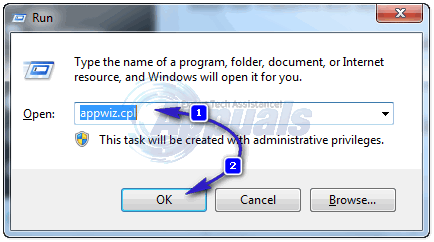
porada PRO: Jeśli problem dotyczy komputera lub laptopa / notebooka, spróbuj użyć naprawy Restoro, która może skanować repozytoria i zastępować uszkodzone i brakujące pliki. Działa to w większości przypadków, gdy problem pochodzi z powodu uszkodzenia systemu. Możesz pobrać Restoro klikając tutaj
w lewym okienku wybierz opcję Włącz lub wyłącz funkcje systemu Windows. Kliknij Tak, Jeśli pojawi się Ostrzeżenie Kontrola konta użytkownika. Pojawi się lista funkcji.
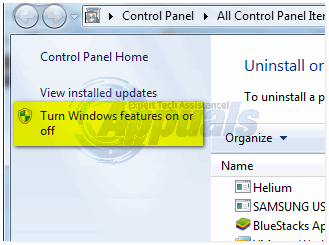
odznacz funkcję wyszukiwania systemu Windows. Kliknij przycisk Tak na wyświetlonym komunikacie ostrzegawczym, a następnie kliknij przycisk OK.
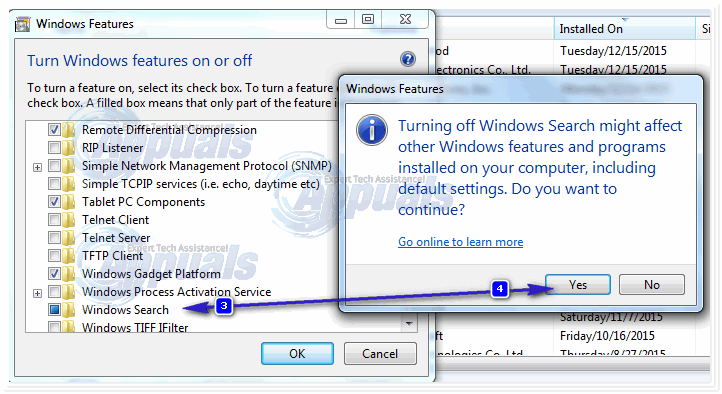
teraz poczekaj, aż System Windows wprowadzi zmiany w funkcjach i uruchom ponownie komputer, gdy pojawi się monit o to. Po ponownym uruchomieniu uruchom program Microsoft Outlook i pozwól, aby funkcja wyszukiwania została ponownie skonfigurowana. Po zakończeniu zamknij Outlook. Gdy to zrobisz, wróć do włączania i wyłączania funkcji systemu Windows za pomocą appwiz.polecenie cpl w oknie dialogowym Uruchom i włącz ponownie funkcję „Windows Search”. Teraz poczekaj, aż System Windows wprowadzi zmiany w funkcjach i uruchom ponownie komputer, gdy pojawi się monit o to.
po ponownym uruchomieniu otwórz Panel sterowania. Kliknij „Opcje indeksowania”. W oknie Opcje indeksowania kliknij przycisk „Zaawansowane”. Kliknij Tak, Jeśli pojawi się monit UAC.

następnie kliknij Odbuduj, aby odbudować indeks. Kliknij OK, gdy pojawi się okno potwierdzenia i poczekaj na zakończenie procesu. Zamknij okno opcji indeksowania po zakończeniu indeksowania.
poczekaj, aż program Outlook zakończy indeksowanie. Aby upewnić się, że indeksowanie jest zakończone, kliknij plik w lewym górnym rogu. Kliknij Opcje. Kliknij kartę Szukaj w lewym okienku. Kliknij Opcje indeksowania. Po zakończeniu indeksowania, „indeksowanie jest zakończone” pojawi się tam, gdzie jest obecnie wyświetlana liczba. Uruchom ponownie Outlooka, twój problem powinien zostać rozwiązany teraz. Jeśli nie, przejdź do następnego rozwiązania.
rozwiązanie 4: wyłączanie natychmiastowego wyszukiwania
wróć do opcji indeksowania z programu Outlook (tak jak w rozwiązaniu 1) i wybierz Modyfikuj. Odznacz Microsoft Outlook i kliknij OK. Zaznaczono lokalizację plików danych programu Outlook. Mała strzałka pokazuje lokalizacje plików, odznacz wszystkie, prawdopodobnie będziesz mieć więcej niż jeden, jeśli masz skonfigurowane różne konta tutaj.
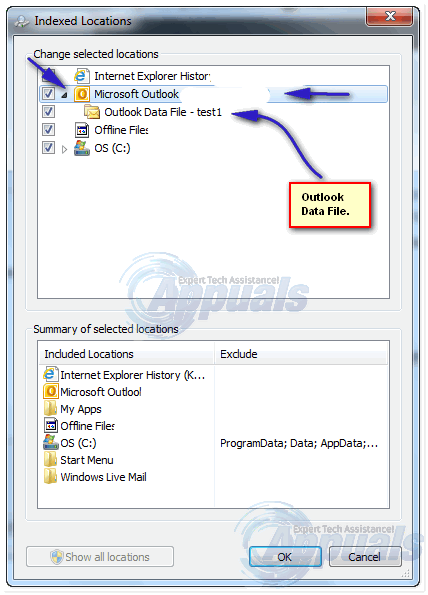
po ich wyłączeniu zamknij i ponownie otwórz program Outlook, a następnie przetestuj. Jeśli to nie zadziała, ponów kroki, aby włączyć pliki danych programu outlook do włączenia. Upewnij się, że nie są one wyłączone.
rozwiązanie 5: Upewnij się, że Opcje indeksowania są poprawnie skonfigurowane
wróć do opcji indeksowania i kliknij Zaawansowane. Zgadzam się z monitem UAC, jeśli się pojawi. Wybierz zakładkę „typy plików”. Szukaj … rozszerzenie msg. Upewnij się, że jest zaznaczona, a w sekcji „jak ten plik powinien być indeksowany?”Kliknij OK, aby potwierdzić. Kliknij Zamknij, aby zakończyć.
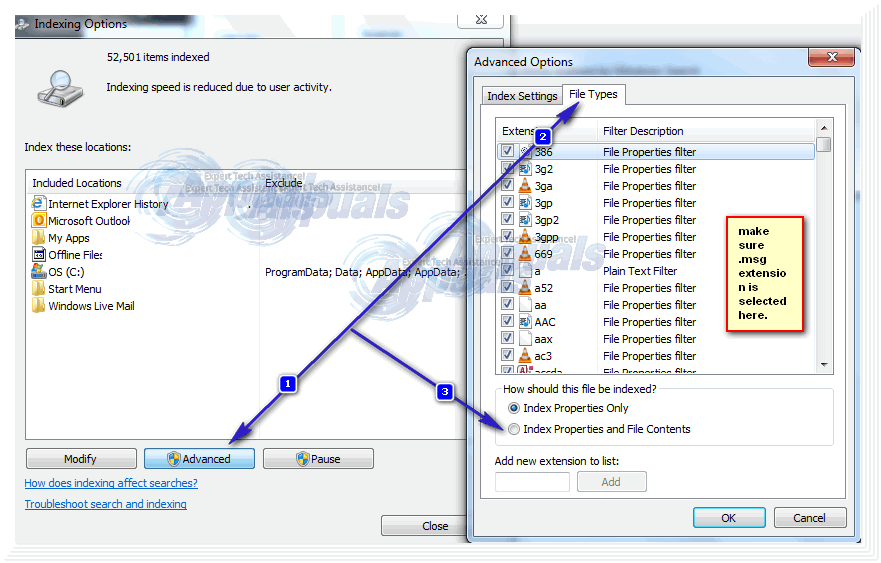
teraz spróbuj wyszukać w programie outlook.
rozwiązanie 6: napraw Microsoft Outlook
przytrzymaj klawisz Windows i naciśnij R. wpisz appwiz.cpl i kliknij OK. Znajdź swój program Office lub Outlook, kliknij Zmień, Wybierz Naprawa i kliknij Kontynuuj. Poczekaj na zakończenie naprawy. Po naprawie i odświeżeniu programu Outlook. Sprawdź jeszcze raz. Jeśli funkcja wyszukiwania nadal nie działa,musisz całkowicie odinstalować, ponownie zainstalować i ponownie skonfigurować program outlook.
wskazówka: jeśli żadna z metod nie rozwiązała problemu, zalecamy użycie narzędzia naprawczego Restoro, które może skanować repozytoria w celu zastąpienia uszkodzonych i brakujących plików. Działa to w większości przypadków, gdy problem pochodzi z powodu uszkodzenia systemu. Restoro zoptymalizuje również Twój system pod kątem maksymalnej wydajności. Możesz pobrać Restoro klikając tutaj




